
mac系统还原,无忧使用
时间:2024-12-31 来源:网络 人气:
亲爱的Mac用户们,你是否曾因为系统卡顿、软件冲突或者误删文件而烦恼不已?别担心,今天我要给你带来一个超级实用的技能——Mac系统还原!没错,就是那个能让你瞬间回到电脑“青春年华”的神奇操作。接下来,就让我带你一步步走进Mac系统还原的奇妙世界吧!
一、还原前的准备:备份你的宝贝

在开始还原之前,记得备份你的重要数据哦!毕竟,谁也不想因为还原而丢失珍贵的照片、文件或者视频。以下是一些备份方法:
1. iCloud:登录你的iCloud账户,将重要文件上传到云端,这样即使还原系统,数据也不会丢失。
2. 移动硬盘:将文件拷贝到外部移动硬盘,这样即使Mac出现问题,你也能轻松恢复。
3. Time Machine:如果你已经开启了Time Machine,那么恭喜你,你的数据备份工作已经完成大半了!
二、进入恢复模式,开启Mac系统还原之旅
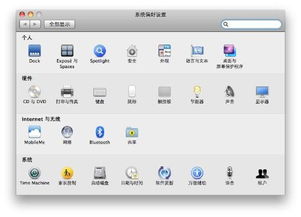
1. 重启Mac:按下电源键,等待电脑完全关闭。

2. 按住Command + R键:在电脑启动过程中,迅速按下Command + R键,直到出现苹果logo和进度条。
3. 选择“磁盘工具”:在出现的菜单中,选择“磁盘工具”,然后点击“继续”。
三、抹掉硬盘,重装系统
1. 选择硬盘:在磁盘工具中,找到你的Macintosh HD(或者你的硬盘名称),点击它。
2. 抹掉硬盘:在右侧的选项卡中,选择“抹掉”,然后输入硬盘名称(如果你想更改的话)。
3. 确认抹掉:点击“抹掉”按钮,确认抹掉硬盘上的所有数据。
四、重新安装macOS
1. 退出磁盘工具:在磁盘工具中,点击“退出磁盘工具”。
2. 选择“重新安装macOS”:在恢复模式中,选择“重新安装macOS”,然后点击“继续”。
3. 选择硬盘:在弹出的窗口中,选择你的Macintosh HD(或者你的硬盘名称)。
4. 开始安装:点击“安装”按钮,等待系统下载和安装。
五、完成还原,享受全新Mac体验
1. 等待安装完成:安装过程可能需要一段时间,请耐心等待。
2. 设置Mac:安装完成后,按照提示设置你的Mac,包括用户名、密码、网络连接等。
3. 恢复数据:从备份中恢复你的数据,重新享受你的Mac生活。
六、注意事项
1. 确保备份:在还原之前,一定要确保备份了所有重要数据。
2. 网络连接:在安装过程中,确保你的Mac连接到稳定的网络。
3. 耐心等待:安装过程可能需要一段时间,请耐心等待。
通过以上步骤,你就可以轻松完成Mac系统还原了!从此,告别系统卡顿、软件冲突,让你的Mac焕发青春活力!快来试试吧,相信你一定会爱上这个神奇的技能!
相关推荐
教程资讯
教程资讯排行













